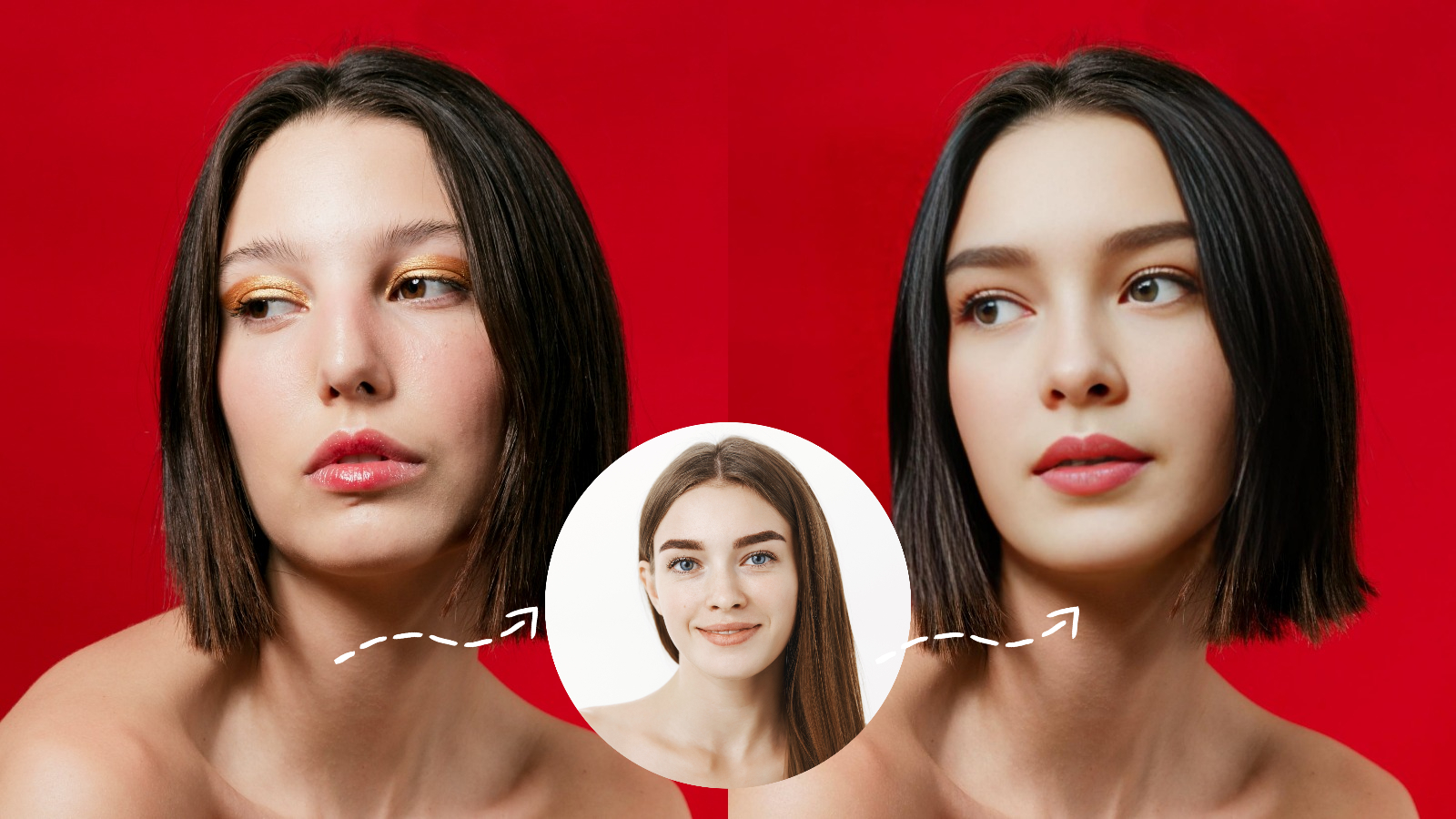AI Boost에서 더 나은 결과를 위한 페이스 스왑 방법
사진에서 얼굴을 교체하는 것은 개인 프로젝트부터 전문적인 발표에 이르기까지 다양한 목적을 위해 이미지를 개선할 수 있습니다. 이 글에서는 AI Boost에서 사진을 선택하고 설정을 조정하는 실용적인 팁을 제공하여 원활한 얼굴 교체를 돕습니다.
고품질 이미지 선택하기
고해상도 이미지를 선택하고 잘 조명된 이미지를 사용하세요. 얼굴 특징이 뚜렷하고 배경에 방해 요소가 적은 이미지가 더 좋은 결과를 제공합니다. 예를 들어, 밝고 균일하게 조명된 초상화는 AI Boost가 얼굴 교체 과정에서 세부 사항을 정확하게 포착할 수 있도록 도와줍니다.
각도와 표정을 고려하기
페이스 스왑용 이미지를 선택할 때, 대상의 얼굴이 명확하게 보이고 카메라를 향하고 있는지 확인하세요. 원본 얼굴과 새로운 얼굴의 각도가 일치하면 자연스러운 결합이 이루어집니다. 예를 들어, 그룹 사진에서 얼굴을 교체하려면 각도가 맞는 새로운 얼굴을 선택하세요.
AI Boost의 페이스 스왑 및 배경 제거 도구 사용하기
- 페이스 스왑 도구: 이 기능을 사용하면 기존 사진에 새로운 얼굴을 매끄럽게 통합할 수 있습니다. 크기와 방향이 일치하는 얼굴을 선택해 자연스러운 결과를 얻으세요.
- 배경 제거: 필요하다면 배경 제거 도구를 사용하여 새 얼굴을 적용하기 전에 피사체를 분리하여 이미지의 주요 요소에 집중할 수 있습니다.
사실감을 위해 설정 조정하기
얼굴을 교체한 후, 이미지의 전체 톤에 맞게 밝기, 대비 및 채도를 조정하세요. AI Boost의 향상 도구를 사용하여 선명도와 세부 사항을 복원하고 최종 제품이 전문적으로 보이도록 합니다.
고품질 이미지, 정확한 각도 및 사실감을 위한 설정 조정으로 사진에서 얼굴을 보다 효율적으로 교체할 수 있습니다. AI Boost는 이 과정을 간소화하면서 고품질 결과를 보장합니다.